Risolto l'errore GTA V Social Club su Windows 10
Varie / / July 01, 2022

Ci sono molti fan accaniti di GTA nel mondo che hanno adorato la quinta versione del gioco. Ma ci sono anche alcuni problemi che questi giocatori e appassionati stanno affrontando. Il codice di errore del Social Club 17 rdr2 è uno degli errori più comuni che questi giocatori di GTA V devono affrontare sui loro dispositivi. La maggior parte di loro non ha idea di cosa lo stia causando e quali sono i modi per risolverlo completamente. Leggi l'intero articolo per trovare e imparare i metodi con cui puoi correggere questo errore del Social Club di GTA V.

Contenuti
- Come correggere l'errore del Social Club GTA V su Windows 10
- Metodo 1: esegui l'app del Social Club come amministratore
- Metodo 2: verifica l'integrità dei file di gioco (su Steam)
- Metodo 3: impostare la data e l'ora corrette
- Metodo 4: cambia il nome del profilo di Steam
- Metodo 5: modificare ProgramFilesDir dall'editor del Registro di sistema
- Metodo 6: aggiungi eccezione nell'antivirus
- Metodo 7: ripristina le impostazioni di gioco
- Metodo 8: reinstallare l'app del Social Club
Come correggere l'errore del Social Club GTA V su Windows 10
Di seguito sono riportati alcuni dei motivi che possono causare questo errore sul tuo Social Club e sull'app GTA V:
- File di gioco difettosi e danneggiati
- Dati e ora del PC errati
- Nome del profilo Steam con caratteri speciali
- Nessun diritto di accesso di amministratore per l'app Social Club
- Suite antivirus che blocca le comunicazioni dell'app
Dopo aver compreso alcuni dei motivi comuni per cui si verifica questo errore, vediamo i metodi con l'aiuto di illustrazioni chiare e comprensibili.
Metodo 1: esegui l'app del Social Club come amministratore
Una delle cause più comuni è quando l'app Social Club non dispone dell'accesso come amministratore per aprire l'app. E senza l'accesso come amministratore, puoi affrontare l'errore discusso all'avvio dell'app del Social Club.
1. Passa a gta V cartella del gioco e fare clic con il pulsante destro del mouse su file eseguibile del gioco.
Nota: Puoi anche accedere al seguente percorso nell'applicazione Esplora file sul tuo PC per trovare il file eseguibile o .exe.
C:\ Programmi (x86) \ Rockstar Games \ Social Club
2. Qui, seleziona il Esegui come amministratore opzione.
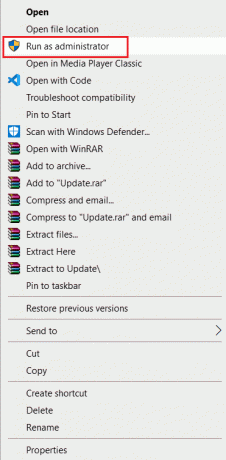
3. Clic sì per il UAC (controllo dell'account utente) popup, se richiesto.
4. Riavvia il tuo PC e rilancia GTA Vapp per vedere se l'errore del social club GTA V è stato corretto o meno.
Metodo 2: verifica l'integrità dei file di gioco (su Steam)
Se il file di gioco GTA V è danneggiato, sul tuo computer potrebbe essere visualizzato il codice di errore del social club 17 rdr2. Segui i passaggi indicati di seguito per verificare l'integrità dei file di gioco sull'app Steam.
1. premi il Chiave di Windows, genere Vaporee fare clic su Aprire.

2. Clicca sul BIBLIOTECA menù.

3. Fare clic con il pulsante destro del mouse su gta V gioco dal riquadro di sinistra e selezionare il Proprietà… opzione.

4. Clicca il FILE LOCALI opzione, come evidenziato.

5. Quindi, fare clic su Verifica l'integrità dei file demo...

6. Dopo alcuni istanti, i file di gioco verranno convalidati con successo, se i file non sono danneggiati.

Leggi anche:Come risolvere il crash di No Man's Sky su PC
Metodo 3: impostare la data e l'ora corrette
Quando la data e l'ora sul PC non corrispondono alla data e all'ora del server di gioco, molti utenti di GTA V hanno riscontrato l'errore discusso sul proprio computer. Dovrai impostare la data e l'ora corrette sul tuo PC in modo che corrispondano alla data e all'ora lato server. Puoi leggere la nostra guida su 4 modi per cambiare data e ora in Windows 10 per impostare l'ora corretta sul tuo computer e correggere definitivamente l'errore del social club di GTA V.

Metodo 4: cambia il nome del profilo di Steam
Se accedi al gioco GTA V dal tuo account Steam, dovresti controllare una volta il nome del tuo profilo Steam. L'errore del social club di GTA V tende a verificarsi quando il nome del profilo Steam contiene caratteri speciali, come @, #, &, %, ecc. E molti utenti di Steam hanno riferito che il suddetto problema viene risolto una volta che il nome viene cambiato in un altro nome in cui nessuno dei caratteri speciali menzionati non è presente. Quindi, è saggio cambiare il tuo nome del profilo Steam in qualcos'altro, che non farà sorgere il problema discusso sul tuo gioco GTA V. Leggi e segui la nostra guida su Come modificare il nome dell'account Steam per sapere come farlo passo dopo passo.

Leggi anche:5 modi per correggere l'errore di memoria di gioco GTA 5
Metodo 5: modificare ProgramFilesDir dall'editor del Registro di sistema
Se l'app del Social Club e il gioco GTA V sono installati in due unità separate sulla tua PU, potresti riscontrare il codice di errore del Social Club 17 rdr2. Per risolvere questo problema, dovrai modificare il percorso in ProgramFilesDir per l'installazione del gioco GTA V con l'aiuto dei passaggi indicati di seguito.
1. premi il Tasti Windows + R insieme per lanciare il Correre la finestra di dialogo.
2. Tipo regedit e premere il accederechiave per aprire l'Editor del Registro di sistema.

3. Clic sì per il Controllo dell'account utente chiedere di aprire il Editore del Registro di sistema.
4. Copia e incolla quanto segue percorso del registro nella barra degli indirizzi e premere Tasto Invio.
HKEY_LOCAL_MACHINE\SOFTWARE\Microsoft\Windows\CurrentVersion
5. Dal riquadro di destra, fare doppio clic su ProgramFilesDir opzione.

6. Ora cambia il Dati di valore: D:\Programmi al seguente percorso e fare clic su OK.
D:\Giochi\Rockstar Games\Grand Theft Auto V
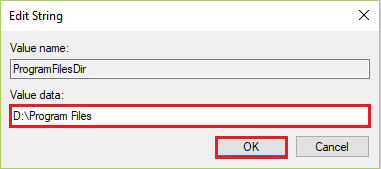
7. Chiudi ilEditore del Registro di sistema e avvia il gioco GTA V per vedere se il problema è stato risolto o meno.
Metodo 6: aggiungi eccezione nell'antivirus
A volte, i server di gioco Rockstar e l'app Social Club sul tuo PC non riescono a comunicare correttamente. E questo accade spesso quando l'antivirus installato sul tuo computer impedisce all'app di comunicare con i server di gioco. Alla fine si trova ad affrontare il codice di errore del social club 17 rdr2. Quindi, per risolvere questo problema, puoi aggiungere un'eccezione nell'applicazione antivirus per i file di gioco GTA. Leggi e segui i prossimi passaggi per scoprire come farlo.
Nota: L'opzione dell'eccezione potrebbe differire in base all'applicazione in uso. Quindi, assicurati di creare un'esclusione adeguata. Software antivirus Avast viene utilizzato nelle illustrazioni seguenti a scopo dimostrativo.
1. Apri il Avast applicazione e fare clic su Menù opzione dall'angolo in alto a destra.

2. Clicca sul Impostazioni opzione, come mostrato di seguito.

3. Clicca sul Generale scheda.
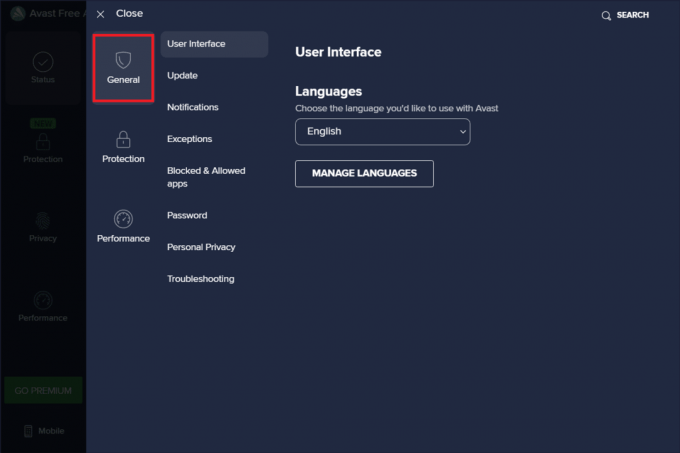
4. Ora, fai clic su Eccezioni > AGGIUNGI ECCEZIONI, come illustrato di seguito.

5. Digita il seguente percorsi nel Tipo di percorso del file, percorso della cartella o URL campo. Quindi, fare clic su AGGIUNGERE ECCEZIONE per aggiungere i percorsi desiderati all'elenco di esclusione.
C:\Programmi\Rockstar Games\Social ClubC:\Programmi (x86)\Rockstar Games\Social Club
6. Dopo aver completato questo processo, chiudere l'applicazione Avast sul tuo PC. Quindi, riavvia GTA V per vedere se l'errore del social club di GTA V è stato risolto o meno.
Leggi anche:Come disinstallare McAfee LiveSafe in Windows 10
Metodo 7: ripristina le impostazioni di gioco
Se il metodo precedente non ha funzionato per te per risolvere il problema, segui i prossimi passaggi per ripristinare tutte le impostazioni di gioco di GTA V sul tuo PC. Secondo molti utenti di GTA V che hanno riscontrato lo stesso errore menzionato in questo articolo, hanno risolto correttamente il problema eseguendo questo metodo. Leggi e segui i passaggi elencati di seguito per fare lo stesso sul tuo computer.
Nota: questo metodo ripristinerà tutte le impostazioni personalizzate del lettore.
1. Colpire il Tasti Windows + E contemporaneamente per avviare Esplora file.
2. Dal Visualizzazione scheda, selezionare il Estensioni dei nomi di file scatola.
3. Quindi, vai a quanto segue sentiero in Esplora file:
C:\Utenti\~NOME UTENTE~\Documenti\Rockstar Games\GTAV
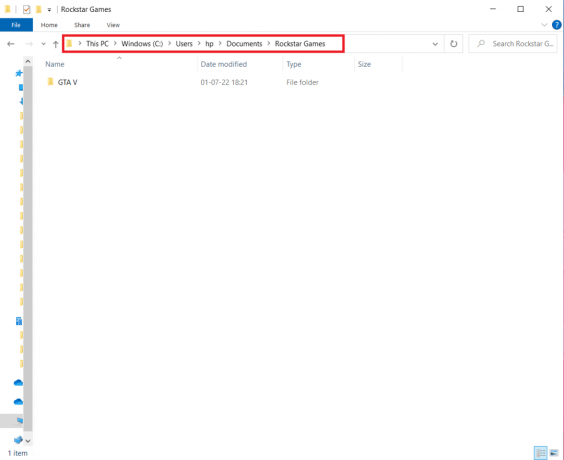
4. Individua e fai clic con il pulsante destro del mouse su settings.xml file e fare clic su Rinominare dal menu contestuale.
5. Sostituisci il .xml estensione con il .vecchio e premere il accederechiave sulla tastiera per salvare la modifica.
6. Clicca su sì per confermare il popup.
7. Quindi, vai a quanto segue cartella nel tuo Esplora file app:
C:\Utenti\~NOME UTENTE~\Documenti\Rockstar Games\GTAV\Profili\~CARTELLA PROFILO~
8. Ora, fai clic con il pulsante destro del mouse su cfg.dat e pc_impostazioni.bin file e Rinominare loro con il .vecchio estensione, come cfg.vecchio e pc_ settings.old.
9. Infine, riavviare il PC e avvia il gioco GTA V per vedere se il codice di errore del Social Club 17 rdr2 è stato corretto o meno.
Metodo 8: reinstallare l'app del Social Club
Infine, se nessun metodo ha risolto correttamente il problema per te, puoi reinstallare l'app Social Club sul tuo PC. Leggi e segui i prossimi passaggi per vedere come puoi farlo.
1. premi il Tasti Windows + I contemporaneamente per aprire il Impostazioni app.
2. Clicca su App ambientazione.

3. Individua il Club sociale app e fare clic su Disinstalla.

4. Quindi, visita il Sito web del Social Club di Rockstar Games e scarica l'app.

5. Corri il file scaricato e segui il istruzioni sullo schermo per installarlo sul tuo PC.
Consigliato:
- Come eseguire il download di Vortex Mod Manager su Windows 10
- Risolto il problema del ritardo di PUBG su Windows 10
- Risolto il crash di Rainbow Six Siege su Windows 10
- Fix GTA 4 Seculauncher non è riuscito ad avviare l'applicazione 2000
Quindi, speriamo che tu abbia capito come risolvere Errore del social club di GTA V con i passaggi dettagliati in tuo aiuto. Puoi farci sapere qualsiasi domanda su questo articolo o suggerimenti su qualsiasi altro argomento su cui desideri che pubblichiamo un articolo. Lasciali nella sezione commenti qui sotto per farci sapere.



